Om vi ska ge det en verklighetskontroll är Microsoft Office avgörande för många aktiviteter i skolan, arbetet och många andra saker. Men varför vill folk veta hur man avinstallerar Word på Mac?
Några av huvudorsakerna är att folk ville uppgradera till den högre eller nya versionen, fixa fel i Microsoft-program som Word, PowerPoint, Excel och många andra, och en annan vanlig anledning är att Microsoft Office körs långsamt på din Mac-dator.
I den här artikeln ska vi ta reda på metoderna och verktygen som du kan använda hur du avinstallerar Word. Vi kommer att dela med dig steg-för-steg-procedurerna för var och en av metoderna, för att du enkelt ska förstå det rätta sättet att utföra avinstallationen. Om du är sugen på att upptäcka sådana saker måste du avsluta den här artikeln i slutet.
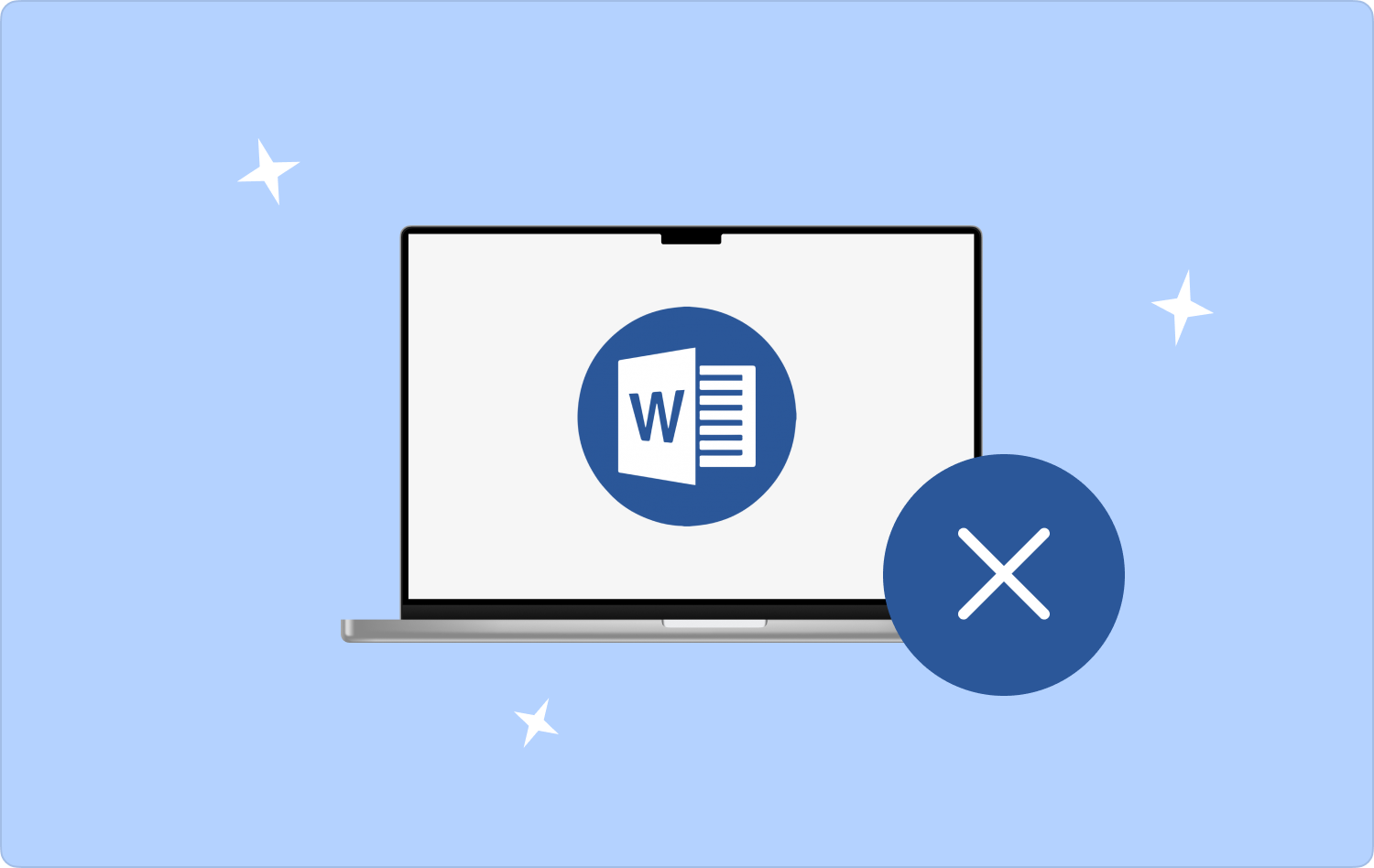
Del #1: Hur man avinstallerar Word på din Mac-dator manuellt?Del #2: Finns det ett bättre sätt att avinstallera Word på Mac?Sammanfattning
Del #1: Hur man avinstallerar Word på din Mac-dator manuellt?
För att med rätta börja diskussionen, låt oss prata om de olika metoderna för att avinstallera ord. Den första metoden som vi kommer att dela med dig är hur du avinstallerar Word på Mac manuellt. Vi har listat steg-för-steg-procedurerna för hur man utför denna metod.
- Det första sättet du måste göra är att avsluta appen innan du avinstallerar den. För att göra detta, gå till Dock-panelen och även på snabbmenyn, det är här du kommer att avsluta appen. Om appen inte svarar om du väljer att göra stängkommandot måste du fortsätta och göra Tvångsavsluta appen. Detta kan göras med hjälp av tangenterna Kommando + Alternativ + Esc.
- När du är klar med det första steget kan du ta bort Word-appen på det vanliga sättet du tar bort den. Vad du behöver göra är att flytta appen till papperskorgen genom att använda dra och släpp-metoden, eller så kan du också använda snabbmenyn.
- Innan vi går vidare till det tredje steget är det viktigt att du vet att när ett program eller en applikation raderas är det så många saker du måste tänka på. Alla program skapar servicefiler när de används. Även om du har tagit bort den körbara filen, kommer tjänstefilerna för nämnda app fortfarande att finnas kvar på Mac-datorns disk och tas bara bort om du ska radera dem manuellt. Det är också ett måste att du vet att macOS inte tillhandahåller ett standardverktyg för att hitta och ta bort alla möjliga rester av appen som du vill avinstallera. Vad du behöver göra är att manuellt leta efter dem eller använda verktyg som kan hjälpa dig att bli av med dem alla. Men vi kommer att dela dem med dig senare, för detta steg måste vi upptäcka platsen för nämnda tjänstefiler så att vi har en uppfattning om de saker som vi måste utföra. Gå och starta Finder och fortsätt sedan till Bibliotek mapp måste du använda nycklarna Kommando + Skift + G. Och i sökrutan måste du skriva ~ / Bibliotekoch tryck sedan på Go knapp. Du kommer då att hitta alla mappar samt filerna som är relaterade till Microsoft Word. Du kan söka i följande mappar och gå vidare till raderingsprocessen efteråt.

- ~/Library/Containers/com. Microsoft Word
- ~Bibliotek/Inställningar
- ~Bibliotek/PrivilegedHelperTools
- ~Stöd för bibliotek/applikationer
- ~Bibliotek/LaunchDaemons
- ~Bibliotek/cacher
Det är ett måste att alltid vara försiktig med att ta bort alla relaterade filer till Microsoft Word, du bör se till att det inte finns några andra filer som påverkas.
- Det sista och sista steget är att tömma papperskorgen.
Efter att ha lärt sig alla steg kan man dra slutsatsen att processen kan vara för lång och obekväm. Det är bra att du letar efter andra sätt att avinstallera Word för att vara säker och för att utföra uppgifterna bra och korrekt.
Förutom att använda det manuella sättet, kommer vi också att dela med dig av hur du avinstallerar Word snabbare och enklare. Om du är intresserad av att veta, kommer vi att prata om det, när vi går längs med nästa delar av artikeln.
Del #2: Finns det ett bättre sätt att avinstallera Word på Mac?
Efter att ha läst alla steg om hur man avinstallerar Word manuellt, är vi glada över att kunna dela med oss av ett verktyg som skulle göra processen ännu snabbare och mer effektiv. Den här gången, förutom användningen av metoderna, kommer vi att integrera ett verktyg i processen.
Detta verktyg kallas TechyCub Mac Cleaner. Och när du lär dig hur verktyget kan hjälpa dig att avinstallera Word på Mac kommer du också att bli förvånad över de andra sakerna som verktyget kan göra för dig.
Mac Cleaner
Skanna din Mac snabbt och rensa enkelt skräpfiler.
Kontrollera den primära statusen för din Mac inklusive diskanvändning, CPU-status, minnesanvändning, etc.
Snabba upp din Mac med enkla klick.
Gratis nedladdning
Med hjälp av bästa gratis rengöringsverktyget för bärbara datorer, kommer rensningen av alla filer som behöver tas bort på din Mac-dator att gå snabbare, vilket hjälper dig att spara tid och energi vid manuell radering av filerna. För att känna till de andra funktionerna i TechyCub Mac Cleaner, se listan nedan.
- Smakämnen TechyCub Mac Cleaner är expert på att ta bort alla skräpfiler som finns lagrade på din Mac-dator. Dessa inkluderar även de som du inte visste fanns och som är lagrade på din Mac-dator.
- Om Mac-datorn som vi pratar om har använts i så många år kan det hända att det finns många filer installerade eller lagrade på den. Det kan innehålla stora och gamla filer som kan ta upp enormt utrymme på lagringen av din Mac-dator. De TechyCub Mac Cleaner kan också enkelt bli av med dem.
- Om du inte har någon aning om hur du kan hitta alla duplicerade filer på din Mac-dator, TechyCub Mac Cleaner kan hjälpa dig att hitta alla och ta bort dem också.
- Verktyget är också erkänt som en av de bästa filförstörarna på marknaden idag. De TechyCub Mac Cleaner kan hjälpa dig att ta bort alla filer som du inte längre behöver.
- Och för den sista har vi funktionen av TechyCub Mac Cleaner som kan hjälpa dig att avinstallera alla program som du inte använder oftare eller som du inte behöver längre. Även TechyCub Mac Cleaner hjälper dig att ta bort eller bli av med alla relaterade filer i appen som du vill bli av med.
Så, om vi kan använda TechyCub Mac Cleaner för att avinstallera appar på vår Mac-dator, vad är stegen på hur man avinstallerar Word på Mac använder du nämnda verktyg?
Steg #1: För att börja måste du ladda ner och installera TechyCub Mac Cleaner på din Mac-dator. När det är installerat, öppna verktyget och fortsätt sedan till vänster sida av gränssnittet och tryck sedan på App Uninstaller modul. Då kan du nu klicka på scan fliken så att TechyCub Mac Cleaner kan skanna alla appar som är lagrade eller installerade på din Mac-dator.

Steg #2: När skanningsprocessen är klar, kontrollera resultaten och välj sedan de appar som du vill ta bort eller avinstallera på din Mac-dator. Du kan se listan över appar på höger sida av gränssnittet.
Steg #3: När du har valt Word eller andra appar som du ville ta bort kan du nu trycka på Rena knappen för att fortsätta. Processen tar bara några minuter beroende på hur många appar du har valt.

Steg #4: Sedan när borttagningen är helt klar kommer du att se ett meddelande som säger, Rengöring slutförd. Du kan gå tillbaka till resultatet av skanningen en gång till genom att trycka på översyn knapp. När du har valt apparna igen, fortsätt att utföra samma steg ovan.
Folk läser också Avinstallera Microsoft Office 2016 för Mac Hur man framgångsrikt avinstallerar Office 365 på Mac
Sammanfattning
Vilka skäl du än har, hoppas vi att vi har hjälpt dig att lära dig hur man avinstallerar Word på Mac. Med hjälp av de metoder och verktyg som vi har delat med dig är det fullt möjligt att bli av med appen som du ville avinstallera när som helst.
